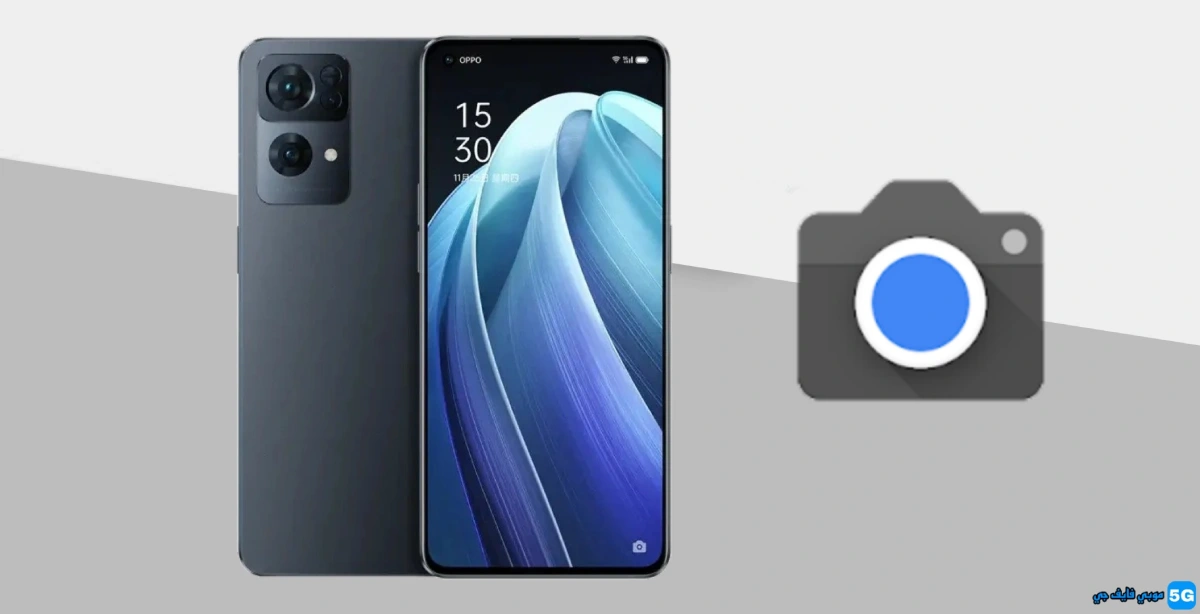
تحميل Google Camera 8.4 لأجهزة Oppo Reno7 و Reno7 Pro 5G
من الجيل الأول من هاتف Reno الذكي ، تعد الكاميرا هي أبرز ما في سلسلة Oppo Reno. ولا تختلف هواتف لسلسة Reno 7 التي تم الإعلان عنها مؤخرًا – Reno7 و Reno7 Pro. يتميز كلا الهاتفين بوحدة كاميرا ثلاثية العدسة في الخلف. من الواضح أن إصدار Pro يحتوي على مستشعر أكبر مقارنةً بـ العادي Reno7. ولكن مع ذلك ، يلتقط كلا الهاتفين لقطات رائعة حقًا ، وأفضل جزء هو أنه يمكنك أيضًا تنزيل تطبيق كاميرا Pixel 6 ، المعروف أيضًا باسم GCam mod ، على Reno7 و Reno7 Pro. هنا يمكنك تنزيل Google Camera for Reno7 و Reno7 Pro 5G.
تحميل جوجل كاميرا لهواتف Oppo Reno7 و Reno7 Pro [أفضل GCam]
فيما يتعلق بالبصريات ، أصبح العادي Reno7 رسميًا بمستشعر 64 ميجابكسل ، بينما تمت فواتير Reno7 Pro 5G بمستشعر أساسي Sony IMX766 بدقة 50 ميجابكسل. تطبيق الكاميرا على هواتف Reno7 هو نفس التطبيق الذي شوهد في العديد من هواتف Oppo التي تم إصدارها مؤخرًا. على الرغم من أنه يتضمن أيضًا DOL-HDR (Digital Overlap HDR) جنبًا إلى جنب مع الأساسيات الأخرى. إذا كنت تستخدم هاتفًا ذكيًا من سلسلة Reno7 وترغب في تحسين التصوير الفوتوغرافي بهاتفك الذكي ، فأنت بحاجة إلى تثبيت تطبيق Google Camera على هاتفك الذكي.
أحدث منفذ GCam – Google Camera 8.4 متاح لـ Oppo Reno7 و Reno7 Z و Reno7 Pro. التطبيق قابل للتطبيق مع الكثير من الميزات المفيدة مثل Night Sight ووضع التصوير الفلكي ووضع HDR + المحسن والفيديو البطيء ووضع الجمال وضبابية العدسة دعم RAW والمزيد مع منفذ GCam 8.4. لذلك إذا كنت ترغب في التقاط بعض اللقطات المذهلة في الإضاءة المنخفضة ، فهذه هي الطريقة التي يمكنك بها تنزيل وتثبيت كاميرا Google على Oppo Reno7 (4G / 5G) و Reno7 Z و Reno7 Pro 5G.
قم بتحميل Google Camera لـ Oppo Reno7 و Reno7 Z و Reno7 Pro 5G
أحد أفضل الأشياء في هواتف سلسلة Oppo Reno هو أنها تدعم Camera2 API خارج الصندوق. نعم ، يمكنك بسهولة تثبيت تطبيق Google Camera على خط Reno7 من الهواتف الذكية دون الحاجة إلى إجراء عملية تأصيل والتلاعب بالإعدادات كثيرًا. نقوم هنا بإرفاق منفذي تعديل GCam مختلفين: أحدث منفذ من BSG و GCam 8.2 من Nikita ، كلا المنفذين يعملان بشكل جيد في سلسلة Reno7. هنا روابط التحميل
- قم بتنزيل Google Camera 8.2 لـ Oppo Reno7 و Reno7 Pro (NGCam_8.2.300-v1.7.apk)
- قم بتنزيل Google Camera 8.4 لـ Oppo Reno7 و Reno7 Pro (MGC_8.4.400_A10_V3_MGC.apk)
إذا كنت تريد نتائج أفضل ، يمكنك اتباع الخطوات أدناه وإضافة ملف التكوين.
الإعدادات الموصى بها:
لـ NGCam_8.2.300-v1.7.apk
- بدلاً من ذلك ، قم بتنزيل ملف الإعداد هذا من الروابط المذكورة أعلاه إلى هاتفك الذكي بدلاً من ذلك.
- افتح الآن File Manager ثم افتح مجلد GCam (إذا لم يكن متاحًا ، فقم بإنشاء مجلد باسم GCam).
- أنشئ مجلدًا جديدًا في GCam ، باسم Configs8.
- افتح مجلد Configs8 والصق ملف التكوين هنا.
هذه مهمة.
افتح الآن كاميرا google ، ثم اسحب لأسفل لفتح الإعدادات ، ضمن الإعدادات ، قبعة الإعدادات ، ثم قم بتحميل تنزيل ملف التكوين الأول.
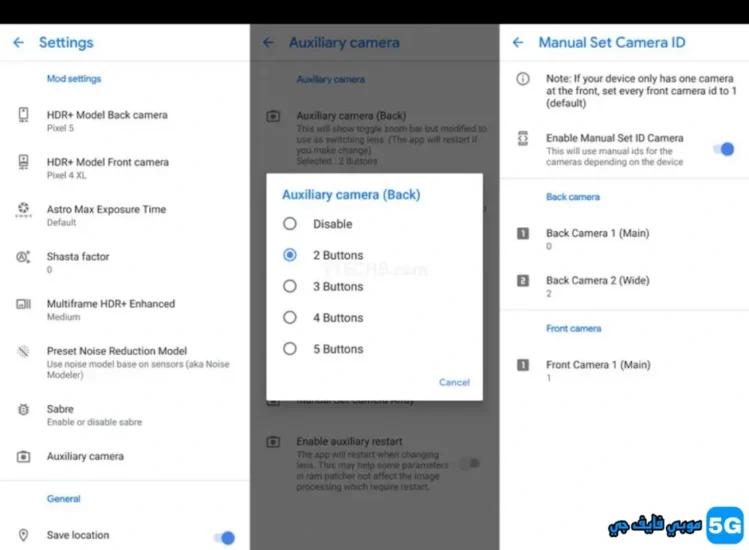
بالنسبة إلى MGC_8.4.400_A10_V3_MGC.apk ، لا تحتاج إلى تكوين العديد من الإعدادات ، ولكن لا يزال بإمكانك اللعب بإعدادات GCam وفقًا لاحتياجاتك للحصول على نتائج أفضل.